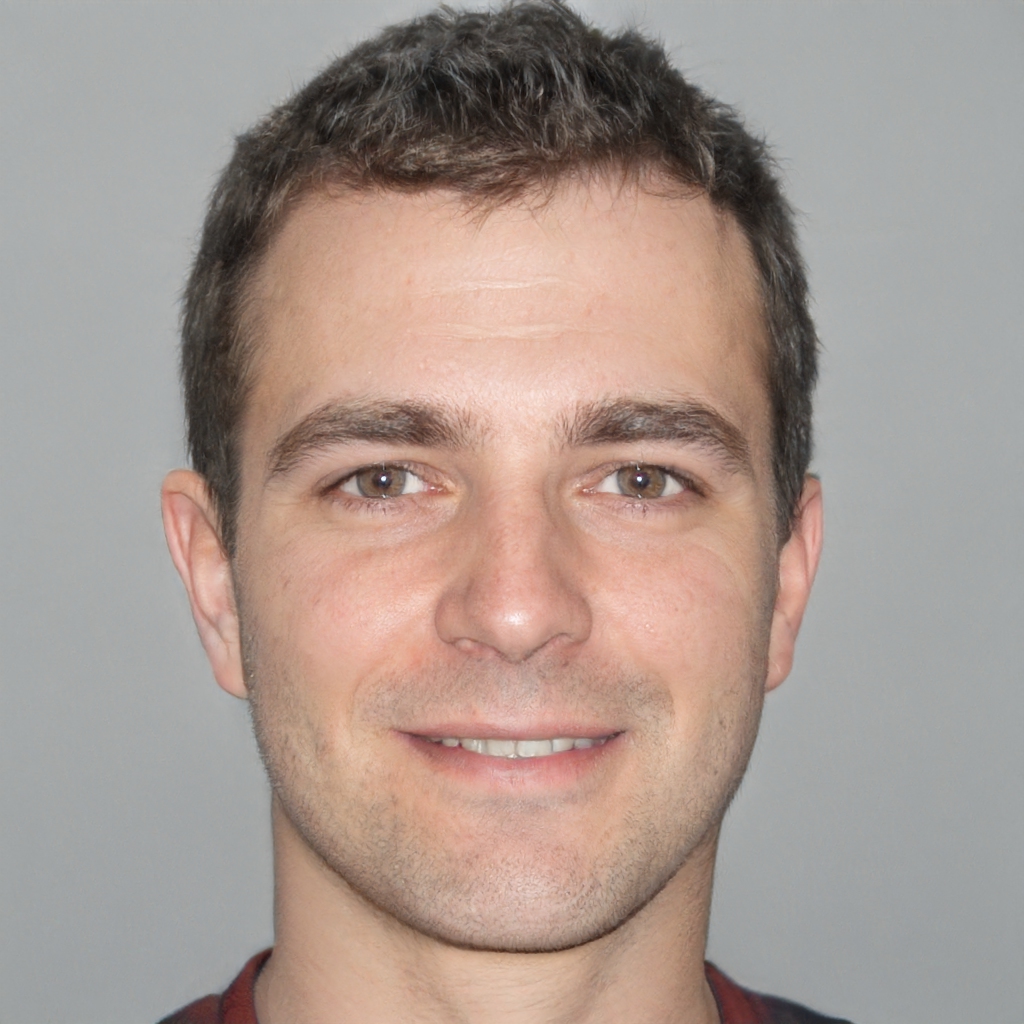Voir la liste complète des applications téléchargées sur Android au fil des ans est facile, soit par le Play Store, soit par certaines applications spéciales.
À la question "Quelles sont mes applications et mes jeux téléchargés sur smartphones et tablettes ?", pouvez-vous donner une réponse ?
La plupart des gens ne peuvent probablement pas le faire. C'est normal, car il arrive souvent que l'on télécharge une application puis qu'on l'oublie au bout d'un moment, car des applications plus intéressantes sortent. C'est normal, car il arrive souvent que l'on télécharge une application et qu'on l'oublie au bout de peu de temps, car d'autres applications plus intéressantes sortent. Parfois, cependant, vous pouvez être nostalgique d'un vieux jeu, mais ne pas vous souvenir de son nom, ou vous pouvez simplement être curieux de savoir combien vous avez dépensé en applications ou ce que sont "mes applications gratuites" ou "mes applications Google Play". Aussi, il peut arriver que vous changiez de smartphone et que vous souhaitiez réinstaller toutes les applications que vous aviez précédemment.
Mais comment faire ? Vous avez peur que les étapes soient trop compliquées ? Non. Ce sont en fait des étapes assez simples, qui peuvent être réalisées même par ceux qui ne sont pas trop familiers avec le domaine informatique, mais qui permettent de comprendre quelles sont mes applications Android et mes applications mises à jour.
Comment voir toutes les applications téléchargées sur Android
Avoir la liste des applications installées sur une tablette ou un smartphone Android est plus facile que vous ne le pensez. La première chose à faire est d'aller sur l'écran où se trouvent toutes les applications disponibles et de localiser le Play Store, qui correspond à l'icône avec le symbole de jeu multicolore. Une fois que vous avez cliqué dessus, vous devez taper sur les trois lignes horizontales en haut à gauche de l'écran.
Puis sélectionnez l'option Mes applications et jeux dans le menu qui apparaît. Cela vous montrera toutes vos applications téléchargées et installées. Celles-ci sont organisées en trois onglets différents, le plus important étant Collection, qui présente toutes les applications téléchargées. Cependant, vous trouverez aussi Installed, qui n'affiche que les apps téléchargées qui semblent installées sur l'appareil, et Updates, qui montre les apps qui ont été téléchargées et installées sur l'appareil et pour lesquelles une mise à jour est possible.
Au cas où vous ne trouveriez toujours pas l'app recherchée, vous pouvez utiliser la loupe pour effectuer une recherche par nom en faisant défiler les différentes listes. Cependant, vous pouvez également utiliser le menu en haut à droite, qui est utile pour trier les applications non seulement par nom, mais aussi par taille et par dernière mise à jour.
Mes applications toutes : autres éléments à prendre en compte
Une fois que vous avez trouvé toutes les applications que vous avez téléchargées au fil du temps en utilisant le système mentionné ci-dessus, vous pouvez également procéder à l'installation de celles qui n'apparaissent pas sur votre smartphone ou votre tablette. Mais comment faire ? C'est très simple : il suffit de cliquer sur Installer, qui se trouve à côté du nom de chaque app dans la liste, puis de cliquer sur Accepter.
Si vous le souhaitez, cependant, vous pouvez également supprimer une app donnée, peut-être parce qu'elle est dépassée ou obsolète. Dans ce cas, il suffit de cliquer sur le "x", qui se trouve toujours à côté de chaque application. Lorsque l'on vous demande de confirmer la suppression d'une appli, cliquez simplement sur OK et c'est terminé.
Avez-vous eu des doutes ? Ne vous inquiétez pas ! En fait, vous pouvez rendre visibles les applications cachées en les retéléchargeant simplement. N'oubliez pas que vous pouvez également consulter la liste des applications à partir de la version en ligne du Play Store. Il suffit de se rendre sur la page web du magasin, de taper sur l'onglet Apps puis sur l'option Mes Apps.
Ceci fera apparaître comme par magie la liste complète des différentes apps que vous avez téléchargées au fil du temps. Enfin, il convient de noter que vous pouvez également procéder à la réinstallation d'une application via le web. Comment procéder ? Sélectionnez le nom dans la liste qui apparaît à l'écran, appuyez sur Installer et choisissez l'appareil de référence parmi ceux indiqués.
Liste Mes Apps : le meilleur moyen de supprimer la liste des applications installées
Mais est-il possible de créer une liste comprenant toutes les applications, jeux et programmes installés sur votre smartphone ou tablette Android ? Bien sûr qu'elle l'est. En fait, il suffit de profiter de List My Apps, qui permet de créer un véritable fichier texte, qui peut être partagé facilement.
L'utilisation est simple et rapide : il suffit de cliquer sur les trois points, de "taper" sur Select All et d'appuyer sur Share, afin de choisir à qui vous voulez envoyer la liste produite, qui peut aussi être des amis ou des connaissances. Cela peut se faire par e-mail, par message ou via les autres services sociaux. C'est particulièrement utile si vous changez souvent de téléphone ou si des personnes vous demandent conseil sur les applications à installer.
Mes applications téléchargées et mes jeux installés : comment faire la liste avec ADB
Les applications installées n'apparaissent pas ? Vous pouvez produire une liste, en utilisant ADB (qui signifie Android Debug Bridge). Le processus n'est pas complexe, mais il y a quelques étapes de base que vous devez suivre. Voyons ce que c'est. Tout d'abord, vous devez redémarrer votre système et connecter votre appareil par USB. Ensuite, vous devez ouvrir l'invite de commande Windows avec des droits d'administrateur. En fait, tout ce que vous avez à faire est de taper cmd, d'appuyer sur CTRL, SHIFT, ENTER en même temps et enfin de cliquer sur YES.
Pour procéder, vous devez taper : cd C:Program Files (x86)Minimal ADB et Fastboot. Le périphérique est reconnu en tapant adb devices. À ce stade, pour obtenir la liste des paquets installés sur l'appareil Android, il suffit d'entrer : adb shell pm list packages. Enfin, en entrant adb shell pm list packages > ; app.txt & ; notepad app.txt, la liste des applications est enregistrée dans un fichier texte. Facile non ?